In generale, l'app mobile è il tuo strumento per registrare varie attività della tua giornata lavorativa, segnalare le tue assenze e controllare i saldi degli straordinari. Per iniziare a lavorare con l'app controlla le tue credenziali personali che ti vengono inviate tramite mail di invito dal tuo amministratore. Il login è costituito dall'indirizzo e-mail e da una password di 6 cifre (token). Le credenziali personali vengono sostanzialmente create una sola volta dall'amministratore e non possono più essere modificate in seguito, quindi tieni al sicuro le tue credenziali.

Dai un'occhiata a questa anteprima dell'app:
Pagina del check-in rapido
Nella parte superiore di questa pagina troverai le ore del piano giornaliero per il giorno corrente, le eventuali ore registrate e il saldo degli straordinari risultante. Se tocchi il pulsante verde Fast check-in, verrà visualizzata l'ora di inizio timbrata. Se tocchi il pulsante arancione Check Out, viene aggiunta un'ora di fine e la barra in alto aggiorna il saldo in base al tempo totale registrato. Dai un'occhiata all'illustrazione qui sotto:

Pagina delle attività quotidiane
Passando a questa pagina, noterai lo stesso saldo visualizzato nella barra in alto e un elemento pubblicitario nella visualizzazione elenco sottostante. Nella visualizzazione elenco è possibile aggiungere manualmente un nuovo registro orari (noto anche come scheda attività o cartellino ore) quando si tocca Inserisci una nuova attività + oppure è possibile aggiornare un registro orari esistente toccando direttamente quell'elemento per accedere alla visualizzazione dettagliata come illustrato.

Tocca il nome dell'elemento pubblicitario per accedere alla visualizzazione dei dettagli della scheda attività, dove puoi toccare ogni elemento per aggiornare il contenuto con il selettore temporale a comparsa e aggiungere ulteriori dettagli come i commenti. Si consiglia di selezionare il nome di un'attività dagli elenchi a discesa forniti. Le attività possono essere classificate come Generali o per Gruppi specifici. Il formato di input dell'attività può variare in base ai parametri impostati dall'amministratore. I nomi delle attività possono essere configurati come segue:
- per visualizzare i campi di immissione per l'ora di inizio e di fine o solo il valore delle ore fisse (somma)
- per includere un campo Importo come Somma forfettaria o con calcolo della tariffa oraria al volo
- per contare le ore registrate rispetto al tempo pianificato o comportarsi in modo neutrale rispetto al saldo (ore non retribuite)

C'è anche la possibilità di salvare i file, ad es. foto in .jpg o documenti in formato PDF insieme alla tua scheda attività. Vedere l'icona sotto il campo di designazione. È possibile aggiungere un massimo di 2 file.
Per tornare alla visualizzazione elenco, tocca semplicemente l'icona X. Tutti i registri temporali sono elencati in ordine cronologico di immissione. Il totale di tutti i registri orari viene visualizzato nella barra in alto insieme al saldo giornaliero come Straordinario come illustrato:

Salva nei Preferiti
Preferiti ti consente di salvare tutte le tue attività (tutti i registri orari) per quel giorno per un facile recupero e inserimento in date future. Questa funzione è pratica quando le tue attività quotidiane sono coerenti e ripetitive per una registrazione più rapida delle giornate lavorative tipiche.

C'è anche la possibilità di copiare i fogli dell'ultimo giorno! Basta toccare Copia ultimo giorno (questa opzione appare dove non c'è ancora voce) e regolare i fogli copiati secondo necessità.
Pagina saldo settimanale
Questa pagina fornisce un riepilogo delle ore registrate giornalmente della settimana corrente e dei saldi degli straordinari. Si noti che per il tipo di tracciamento "Base" vengono visualizzate solo le ore registrate. In alto puoi vedere il totale delle ore settimanali registrate e il saldo degli straordinari e nella sezione centrale i singoli giorni della settimana. In basso troverai una linea contrassegnata in arancione con il saldo totale degli straordinari maturati dall'inizio. Per visualizzare una settimana diversa, tocca semplicemente la barra della data in alto e vai alla settimana desiderata.

Segnala un congedo
Per segnalare le tue assenze retribuite come ferie, malattia/infortunio, ecc., torna alla pagina del check-in dove troverai il pulsante blu denominato Segnala assenza (tieni presente che per il tipo di tracciamento 'Basico' questo pulsante non è disponibile) . Toccalo e otterrai un selettore di date, scegliendo un'assenza intera o mezza giornata e il motivo. Per registrare permessi più lunghi, utilizzare l'apposito link appena sotto e inserire il periodo di congedo. Una volta confermata l'assenza, l'app controlla se questa è sovrapposta a qualche giorno festivo o ad altre assenze salvate e mostra un avviso, al fine di evitare doppi conteggi.

Ora vai alla pagina Attività giornaliere per controllare l'ora registrata per quella data. Puoi navigare fino alla data del tuo congedo sfogliando con le frecce fornite o toccando il nome del giorno per visualizzare il calendario.

Congedi, banca ferie e saldi straordinari
Vai alla pagina Varie e tocca la voce Le mie assenze in cui sono elencate tutte le assenze presentate. Se tocchi qualsiasi elemento di assenza, accederai alla visualizzazione Modifica da dove puoi eliminare (revocare) l'assenza in caso di invio errato.

Cerca la voce di menu denominata Condizioni di lavoro. Qui è dove troverai un panoramica dei termini di monitoraggio e della configurazione della settimana lavorativa. Inoltre, scorrendo verso il basso troverai i saldi delle ferie straordinarie maturate.

Feste pubbliche
Cerca la sezione denominata Giorni festivi. Le ferie pagate registrate centralmente sono elencate qui. Questi sono stati inseriti nella data corrispondente come registro orario. Le ferie valide per l'anno successivo vengono inserite dall'amministratore a cavallo dell'anno. Le festività locali potrebbero non essere gestite centralmente; questi possono in alternativa essere configurati come un record di assenza (ad esempio, denominato "Festività regionale") e segnalato dall'utente utilizzando il pulsante blu Assenza.

Pause di lavoro - tempo di riposo
l'app calcola il tempo di pausa totale accumulato in base a tutte le voci della scheda attività. Inoltre, l'app verifica il rispetto del tempo minimo di ripose specificato dall'amministratore. Se le voci di tempo registrate non soddisfano i requisiti, una nota rossa appare nella schermata Attività quotidiane sotto Pausa lavoro e nella schermata Saldo settimanale come mostrato di seguito:
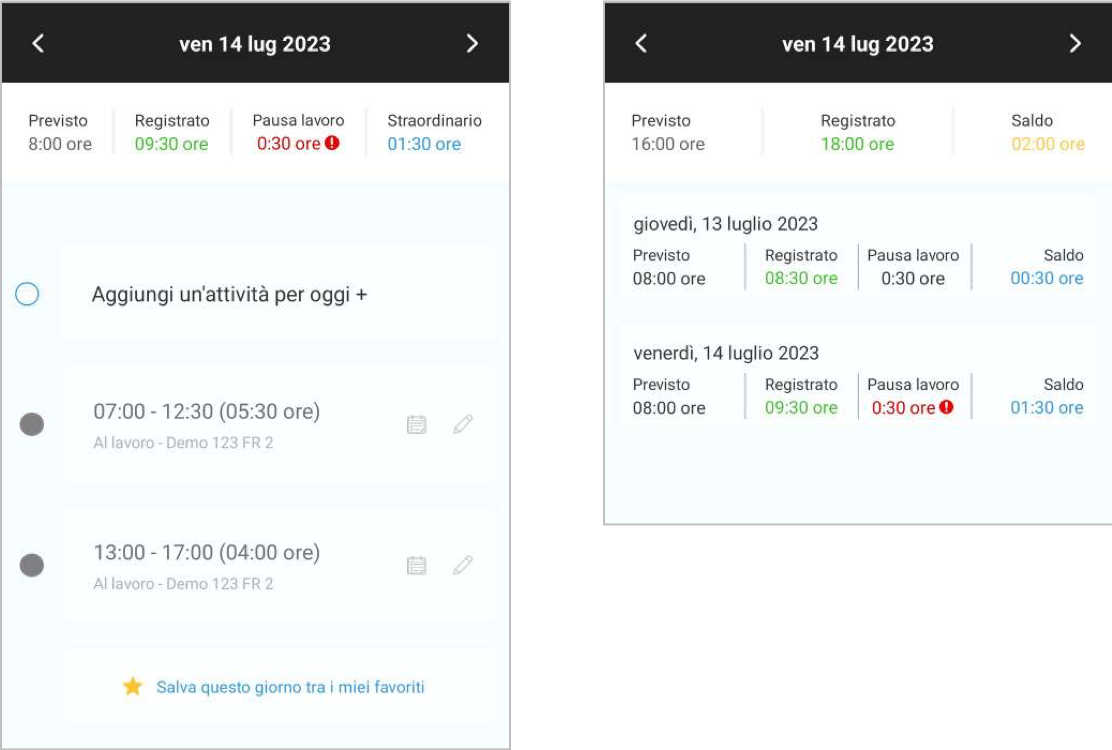 Per ulteriori informazioni sul rispetto dei periodi di riposo, si prega di contattare il proprio regolamento o il amministratore.
Per ulteriori informazioni sul rispetto dei periodi di riposo, si prega di contattare il proprio regolamento o il amministratore.
Aggiornamenti
Gli aggiornamenti delle app vengono rilasciati a intervalli regolari per i tuoi dispositivi Android e Apple contenenti correzioni per bug segnalati e varie ottimizzazioni minori per migliorare l'usabilità e la stabilità dell'app mobile. Si prega di controllare la voce di menu Note di rilascio con le spiegazioni dei rispettivi aggiornamenti.
Cambiare dispositivo e lavorare con più dispositivi
Hai la possibilità di utilizzare l'app su più dispositivi contemporaneamente (ad es. smartphone e tablet). I dati vengono caricati e trasferiti immediatamente tramite il processo di sincronizzazione all'avanguardia, in modo che i tuoi saldi siano sempre corrispondenti.

Recupero delle tue credenziali di accesso
Nel caso in cui il tuo dispositivo venga smarrito o desideri passare a un nuovo dispositivo, scarica semplicemente l'app e inserisci le tue credenziali di accesso. Se non riesci a trovare le tue credenziali, verifica con il tuo amministratore che può recuperare il tuo accesso dal centro amministrativo.